インストールとアンインストール
インストール
-
ActiveImage Protector の Setup.exe をダブルクリックしてインストーラーを起動し、[関連製品をインストールする]-[Actiphy Authentication Service(AAS)]を選択して[インストール]をクリックします。
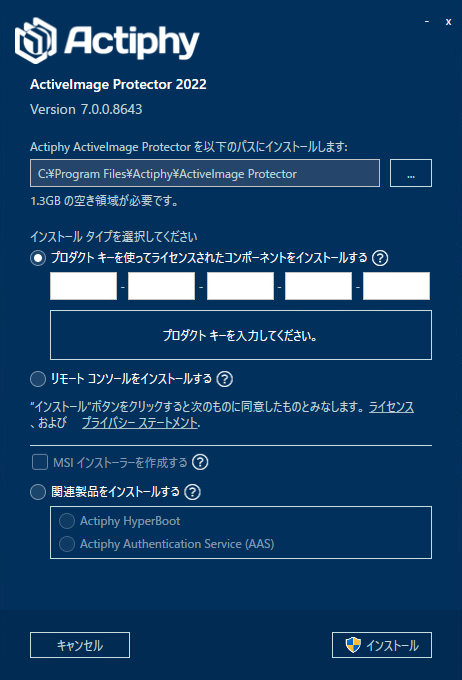
-
本製品のインストーラーが起動するので、[デフォルト インストール]を選択し[インストール]をクリックしてください。
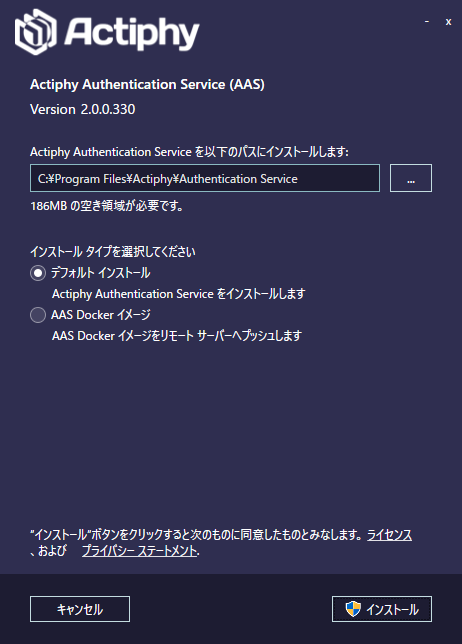
-
処理が終了したら[終了]をクリックしてください。
Dokcer イメージのプッシュ
[AAS Docker イメージ]を選択すると Dokcer に Actiphy Authentication Service が構成されたイメージをプッシュすることができます。
プッシュした Actiphy Authentication Service に接続する場合は Google Chrome から接続してください。
不要になった場合は Docker から削除してください。
アップグレード
-
ActiveImage Protector の Setup.exe をダブルクリックしてインストーラーを起動し、[関連製品をインストールする]-[Actiphy Authentication Service(AAS)]を選択して[インストール]をクリックします。
-
本製品のインストーラーが起動するので、[アップグレード インストール]を選択し[インストール]をクリックしてください。
-
処理が終了したら[終了]をクリックしてください。
アンインストール
-
コントロール パネルなどから Actiphy Authentication Service のアンインストーラーを起動します。
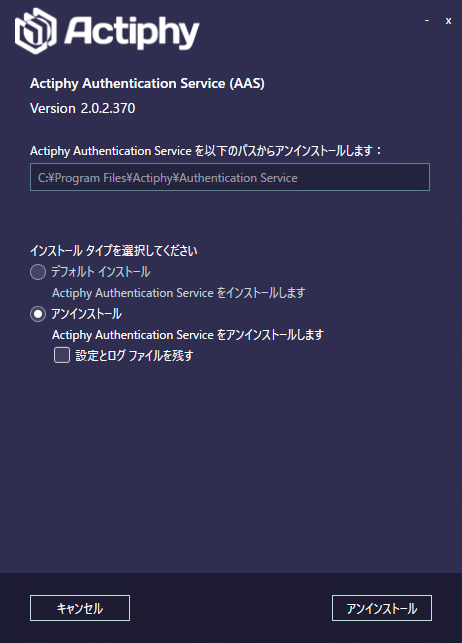
[設定とログ ファイルを残す]を有効にすると、設定とログをを残すことができます。
[アンインストール]をクリックします。
-
処理が終了したら[終了]をクリックしてください。